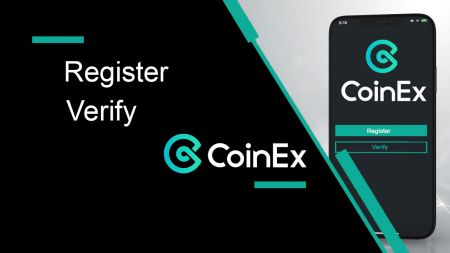CoinEx හි ගිණුම ලියාපදිංචි කර තහවුරු කරන්නේ කෙසේද?
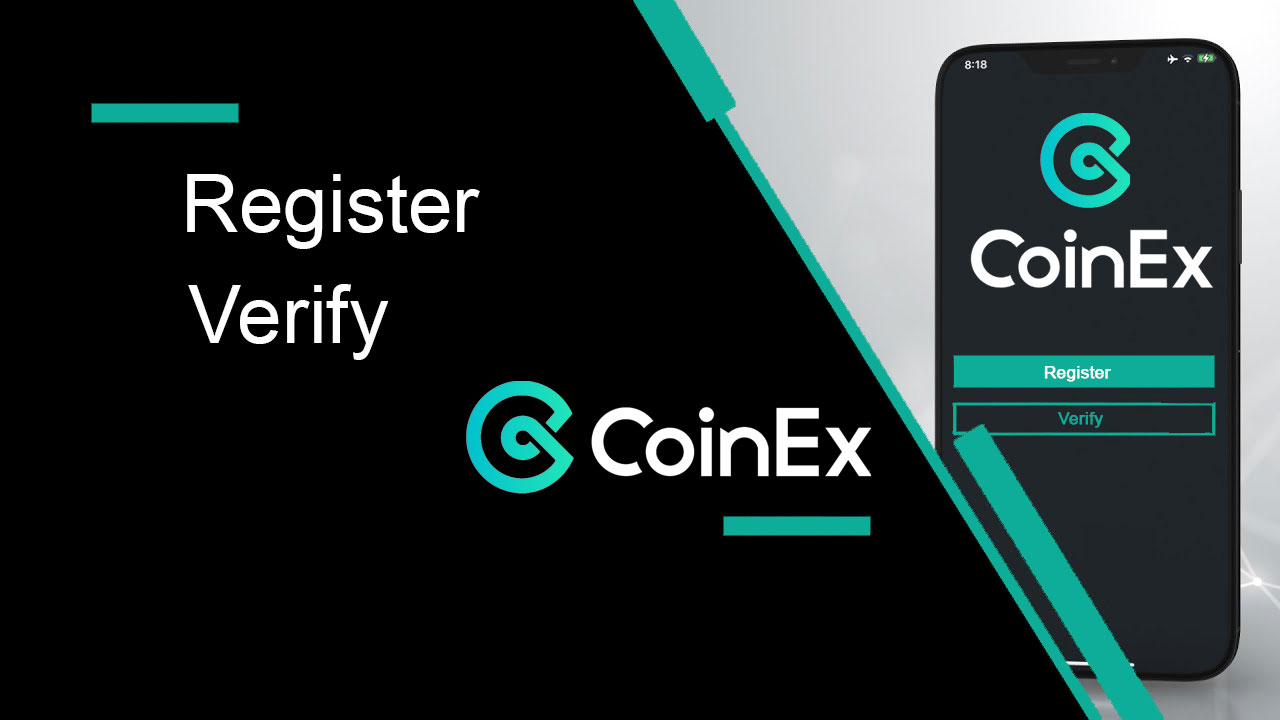
CoinEx හි ගිණුමක් ලියාපදිංචි කරන්නේ කෙසේද
CoinEx ගිණුමක් ලියාපදිංචි කරන්නේ කෙසේද [PC]
1. CoinEx හි නිල වෙබ් අඩවිය වෙත යන්න www.coinex.com , ඉන්පසු ඉහළ දකුණු කෙළවරේ ඇති [ ලියාපදිංචි වන්න ] ක්ලික් කරන්න.
2. ඔබ ලියාපදිංචි කිරීමේ පිටුව විවෘත කළ පසු, ඔබේ [ඊමේල්] ඇතුළු කරන්න, [ඊමේල් සත්යාපන කේතය] ලැබීමට [කේතය ලබා ගන්න] ක්ලික් කර එය පුරවන්න. ඉන්පසු ඔබේ මුරපදය සකසන්න, ක්ලික් කරන්න [මම සේවා කොන්දේසි වලට එකඟ වීමි. ] ඔබ එය කියවා අවසන් කළ පසු, [ලියාපදිංචි වන්න] ක්ලික් කරන්න.
සිහිකැඳවීම: ඔබගේ විද්යුත් තැපැල් ලිපිනය ඔබගේ CoinEx ගිණුමට සැලකිය යුතු ලෙස සම්බන්ධ වී ඇත, එබැවින් කරුණාකර මෙම ලියාපදිංචි විද්යුත් තැපැල් ගිණුමේ ආරක්ෂාව සහතික කර ගැනීමට සහ විශාල අකුරු සහ කුඩා අකුරු, අංක සහ සංකේත වලින් සමන්විත ශක්තිමත් සහ සංකීර්ණ මුරපදයක් සකසන්න). අවසාන වශයෙන්, ලියාපදිංචි විද්යුත් තැපැල් ගිණුම සහ CoinEx සඳහා මුරපද මතක තබා ගන්න, ඒවා ප්රවේශමෙන් තබා ගන්න.
3. පෙර පියවර අනුගමනය කරමින්, ඔබ ඔබගේ ගිණුම ලියාපදිංචි කිරීම අවසන් කරනු ඇත.
CoinEx ගිණුමක් ලියාපදිංචි කරන්නේ කෙසේද【Mobile】
CoinEx යෙදුම හරහා ලියාපදිංචි වන්න
1. ඔබ බාගත කරගත් CoinEx යෙදුම [ CoinEx App IOS ] හෝ [ CoinEx App Android ] විවෘත කරන්න, ඉහළ වම් කෙළවරේ ඇති පැතිකඩ නිරූපකය මත ක්ලික් කරන්න.
2. [කරුණාකර පුරනය වන්න] මත ක්ලික් කරන්න
3. තෝරන්න [ ලියාපදිංච් ]
4. [ඔබේ විද්යුත් තැපැල් ලිපිනය] ඇතුළු කරන්න, යොමු කේතය ඇතුළත් කරන්න (විකල්ප), සේවා කොන්දේසි කියවා එකඟ වන්න, ඔබේ විද්යුත් තැපැල් ලිපිනය සත්යාපනය කිරීමට [ලියාපදිංචිය ] ක්ලික් කරන්න.
5. ප්රහේලිකාව සම්පූර්ණ කිරීමට ස්ලයිඩ් කරන්න
6. ඔබගේ විද්යුත් තැපෑල පරීක්ෂා කරන්න, ඔබගේ විද්යුත් තැපැල් පෙට්ටියට එවන ලද විද්යුත් තැපෑල සත්යාපන කේතය ඇතුලත් කරන්න.
7. ඔබගේ මුරපදය සකසන්න, [තහවුරු කරන්න] මත ක්ලික් කරන්න.දැන් ඔබට වෙළඳාම ආරම්භ කිරීමට ලොග් විය හැකිය!
ජංගම වෙබ් (H5) හරහා ලියාපදිංචි වන්න
1. CoinEx නිල වෙබ් අඩවියට පිවිසීමට CoinEx.com ඇතුළු කරන්න. පිටුව ලියාපදිංචි කිරීමට [ Sign Up ] ක්ලික් කරන්න .
2. ඔබට ඊමේල් ලිපිනයකින් ලියාපදිංචි විය හැක:
1. ඊමේල් ලිපිනයක් ඇතුලත් කරන්න.
2. ඔබගේ විද්යුත් තැපැල් පෙට්ටියට විද්යුත් තැපෑල සත්යාපන කේතය ලැබීමට [Send Code] ඔබන්න.
3. [ඊමේල් සත්යාපන කේතය] පුරවන්න.
4. ඔබේ මුරපදය සකසන්න
5. ඔබේ මුරපදය නැවත
ඇතුළත් කරන්න 6. යොමු කේතය ඇතුළත් කරන්න (විකල්ප)
7. ඔබ එය කියවා අවසන් වූ පසු [මම සේවා කොන්දේසි වලට එකඟ වී ඇත] ක්ලික් කරන්න.
8. ඔබගේ ගිණුම ලියාපදිංචි කිරීම අවසන් කිරීමට [Sign Up] ක්ලික් කරන්න.
CoinEx යෙදුම බාගන්න
CoinEx යෙදුම iOS බාගන්න
1. ඔබගේ Apple ID සමඟ පුරනය වන්න, App Store විවෘත කරන්න, "CoinEx" සොයන්න සහ එය බාගැනීමට [GET] ඔබන්න; නැතහොත් පහත සබැඳිය ක්ලික් කර එය ඔබගේ දුරකථනයෙන් විවෘත කරන්න: https://www.coinex.com/mobile/download/inner
2. ස්ථාපනය කිරීමෙන් පසු, මුල් පිටුවට ආපසු ගොස් ආරම්භ කිරීමට [CoinEx] ඔබන්න.

CoinEx යෙදුම Android බාගන්න
1. පහත සබැඳිය ක්ලික් කර එය ඔබගේ දුරකථනයෙන් විවෘත කරන්න: https://www.coinex.com/mobile/download/inner
2. [බාගන්න] ක්ලික් කරන්න.
සටහන : (ඔබට පළමුව ඔබගේ පුද්ගලික සැකසුම් යටතේ 'නොදන්නා සම්පත් වලින් apk ස්ථාපනය කිරීමට ඉඩ දෙන්න' සබල කිරීමට අවශ්ය වනු ඇත)

3. ඔබගේ මුල් තිරය වෙත ආපසු යන්න.

ලියාපදිංචිය පිළිබඳ නිතර අසන ප්රශ්න (FAQ).
මට ඊමේල් ලැබිය නොහැක්කේ ඇයි?
ඔබට ඔබගේ විද්යුත් තැපෑල නොලැබුනේ නම්, ඔබට පහත පියවර උත්සාහ කළ හැක:
1. ඔබට සාමාන්යයෙන් ඔබගේ විද්යුත් තැපැල් සේවාලාභියා වෙත ඊමේල් යැවීමට සහ ලැබීමට හැකිදැයි පරීක්ෂා කරන්න;
2. කරුණාකර ඔබගේ ලියාපදිංචි ඊමේල් ලිපිනය නිවැරදි බවට වග බලා ගන්න;
3. ඊමේල් ලබා ගැනීම සඳහා උපකරණ සහ ජාලය ක්රියාත්මක වේද යන්න පරීක්ෂා කරන්න;
4. ස්පෑම් හෝ වෙනත් ෆෝල්ඩරවල ඔබගේ ඊමේල් සෙවීමට උත්සාහ කරන්න;
5. ලිපිනයෙහි සුදු ලැයිස්තුව සකසන්න.
ඔබට පරීක්ෂා කිරීමට නිල් වචන මත ක්ලික් කළ හැක: CoinEx ඊමේල් සඳහා ඔබගේ සුදු ලැයිස්තුව සකසන්නේ කෙසේද
සුදු ලැයිස්තුවට ඇතුළත් කළ යුතු ඊමේල් ලිපින:
[email protected]
[email protected]
[email protected]
[email protected]
සපයා ඇති විසඳුම් කිසිවක් ඔබගේ ගැටලුව විසඳාගත නොහැකි නම්, කරුණාකර උදව් සඳහා ටිකට් පතක් ඉදිරිපත් කරන්න.
මට SMS ලැබිය නොහැක්කේ ඇයි?
ජංගම දුරකථනයේ ජාල තදබදය ගැටලුවට හේතු විය හැක, කරුණාකර විනාඩි 10 කින් නැවත උත්සාහ කරන්න.
කෙසේ වෙතත්, පහත පියවර අනුගමනය කරමින් ඔබට ගැටලුව විසඳීමට උත්සාහ කළ හැකිය:
1. කරුණාකර දුරකථන සංඥාව හොඳින් ක්රියා කරන බවට වග බලා ගන්න. එසේ නොවේ නම්, කරුණාකර ඔබගේ දුරකථනයේ හොඳ සංඥාවක් ලබා ගත හැකි ස්ථානයකට යන්න;
2. අසාදු ලේඛනයේ කාර්යය අක්රිය කරන්න හෝ SMS අවහිර කිරීමට වෙනත් ක්රම;
3. ඔබගේ දුරකථනය ගුවන් යානා ප්රකාරයට මාරු කර, ඔබගේ දුරකථනය නැවත ආරම්භ කර පසුව ගුවන් යානා ප්රකාරය ක්රියා විරහිත කරන්න.
සපයා ඇති විසඳුම් කිසිවක් ඔබගේ ගැටලුව විසඳිය නොහැකි නම්, කරුණාකර ටිකට් පතක් ඉදිරිපත් කරන්න.
CoinEx හි ගිණුම සත්යාපනය කරන්නේ කෙසේද?
ID සත්යාපනයේ භාවිතය කුමක්ද?
ID සත්යාපනය CoinEx ගිණුම සඳහා පමණක් පැය 24ක මුදල් ආපසු ගැනීමේ සීමාවට බලපාන අතර, එය CoinEx හි අනෙකුත් කාර්යයන් භාවිතයට බලපාන්නේ නැත.| කාර්යය | ID සත්යාපනය නොමැතිව ගිණුම | ID සත්යාපනය සහිත ගිණුම |
| ආපසු ගැනීම | 24H ආපසු ගැනීමේ සීමාව: 10,000 USD | 24H ආපසු ගැනීමේ සීමාව: 1,000,000 USD |
| Spot Margin Trading | ඇත | ඇත |
| සදාකාලික ගිවිසුම | ඇත | ඇත |
| මූල්ය ගිණුම | ඇත | ඇත |
| ප්රවර්ධන ක්රියාකාරකම් | සමහර | සියළු |
ID සත්යාපනය සම්පූර්ණ කරන්නේ කෙසේද? (මුහුණු හඳුනාගැනීම)
1. CoinEx නිල වෙබ් අඩවියට පිවිසෙන්න http://www.coinex.com , ඔබේ ගිණුමට ලොග් වී, ඉහළ දකුණු කෙළවරේ [ගිණුම] ක්ලික් කර, මෙනුවේ [ගිණුම් සැකසීම්] තෝරන්න.
2. [ ගිණුම් සැකසීම්]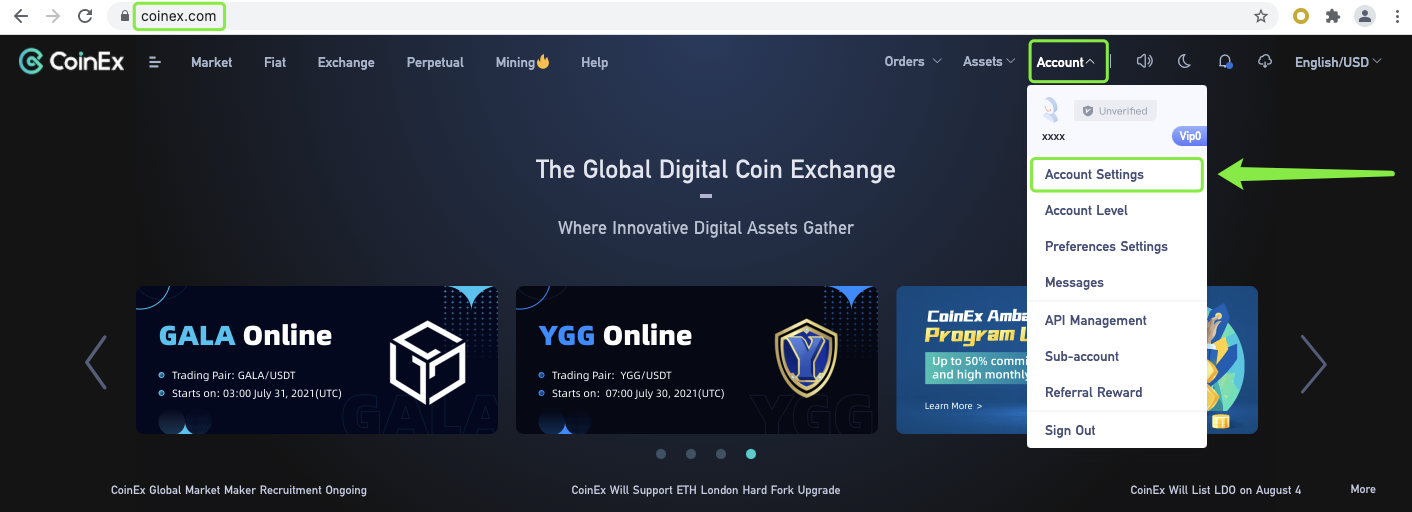
පිටුවේ [තහවුරු කරන්න] ක්ලික් කරන්න .
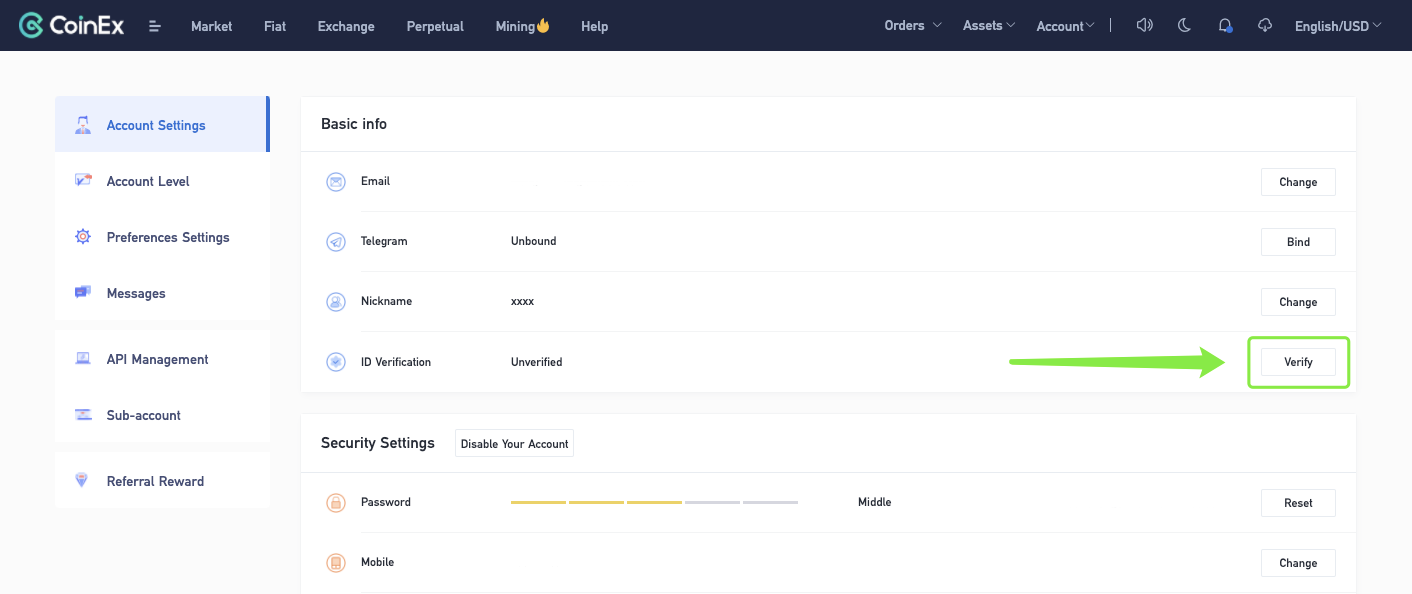 3. [අවධානය] ප්රවේශමෙන් කියවා ඊතලය සලකුණු කර, [ID සත්යාපනය සඳහා මම සියල්ල සූදානම් කර ඇත] ක්ලික් කරන්න.
3. [අවධානය] ප්රවේශමෙන් කියවා ඊතලය සලකුණු කර, [ID සත්යාපනය සඳහා මම සියල්ල සූදානම් කර ඇත] ක්ලික් කරන්න.
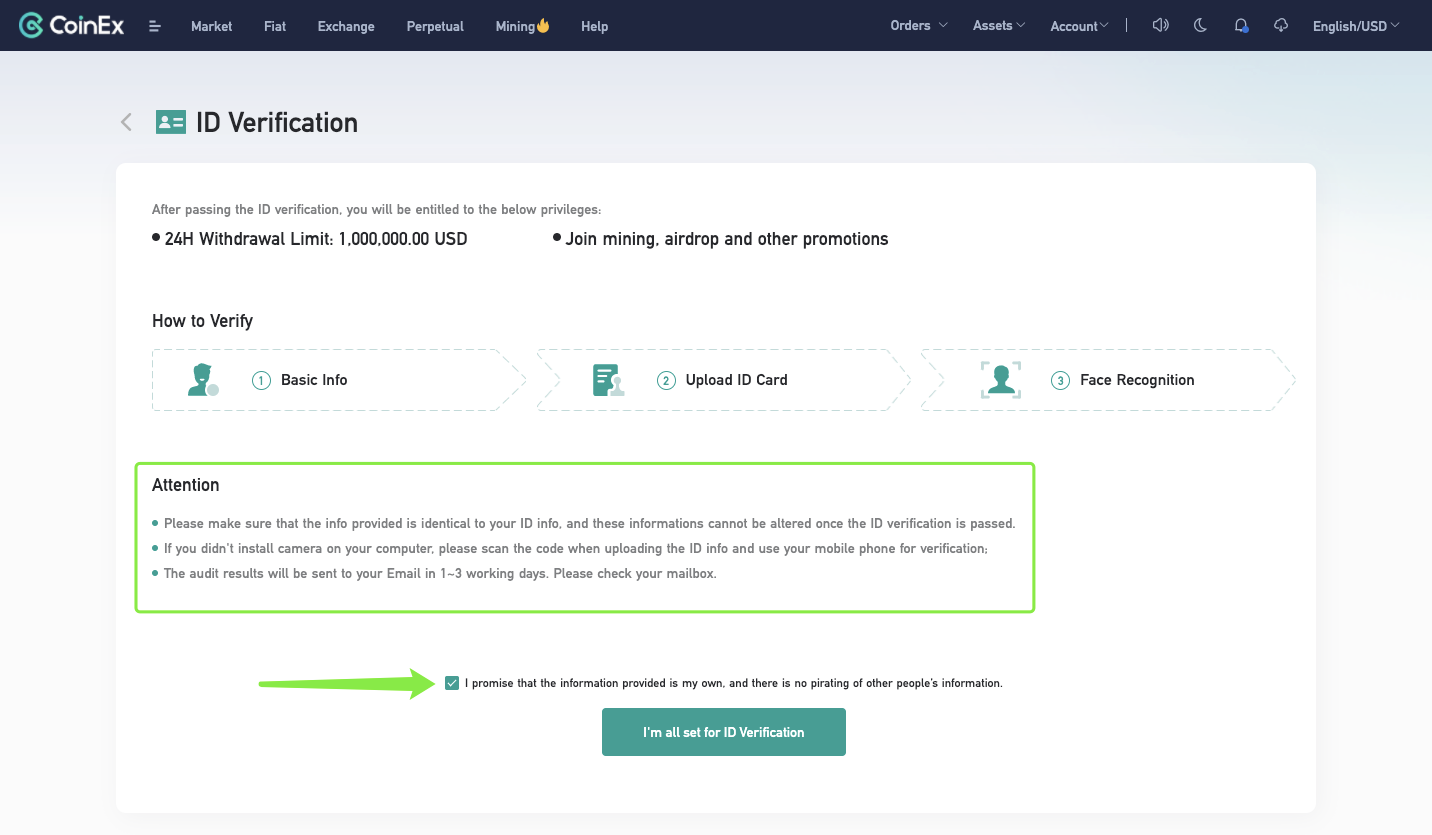 4. [මූලික තොරතුරු] නිවැරදිව පුරවන්න, [Next] ක්ලික් කරන්න.
4. [මූලික තොරතුරු] නිවැරදිව පුරවන්න, [Next] ක්ලික් කරන්න.
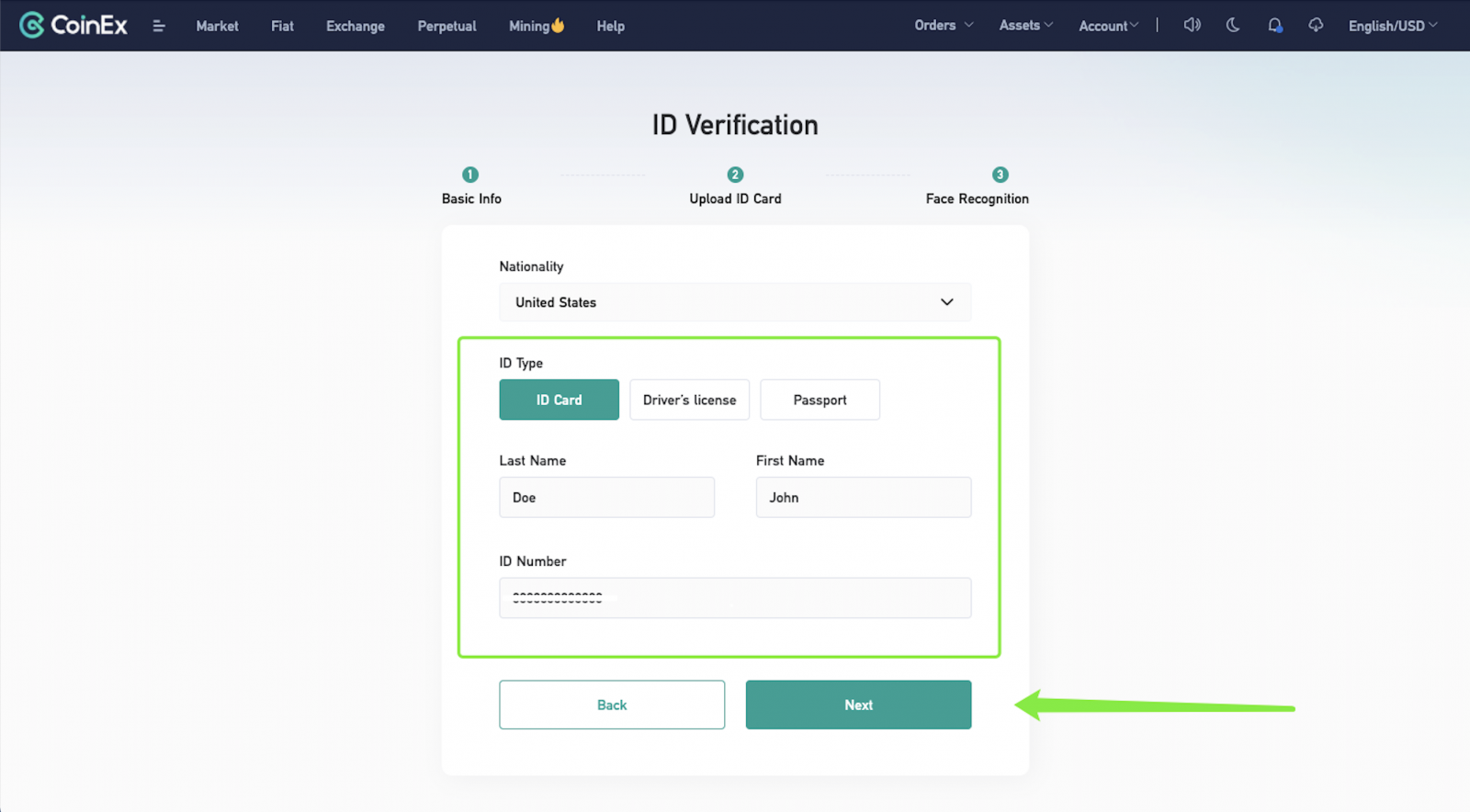 5. ඔබගේ හැඳුනුම්පත උඩුගත කිරීමට ක්රම තුනෙන් එකක් තෝරන්න.
5. ඔබගේ හැඳුනුම්පත උඩුගත කිරීමට ක්රම තුනෙන් එකක් තෝරන්න.සටහන: ඔබ [විදේශ ගමන් බලපත්රය] තෝරා ගන්නේ නම් කරුණාකර විදේශ ගමන් බලපත්රයේ පළමු පිටුව ඉදිරිපත් කරන්න.
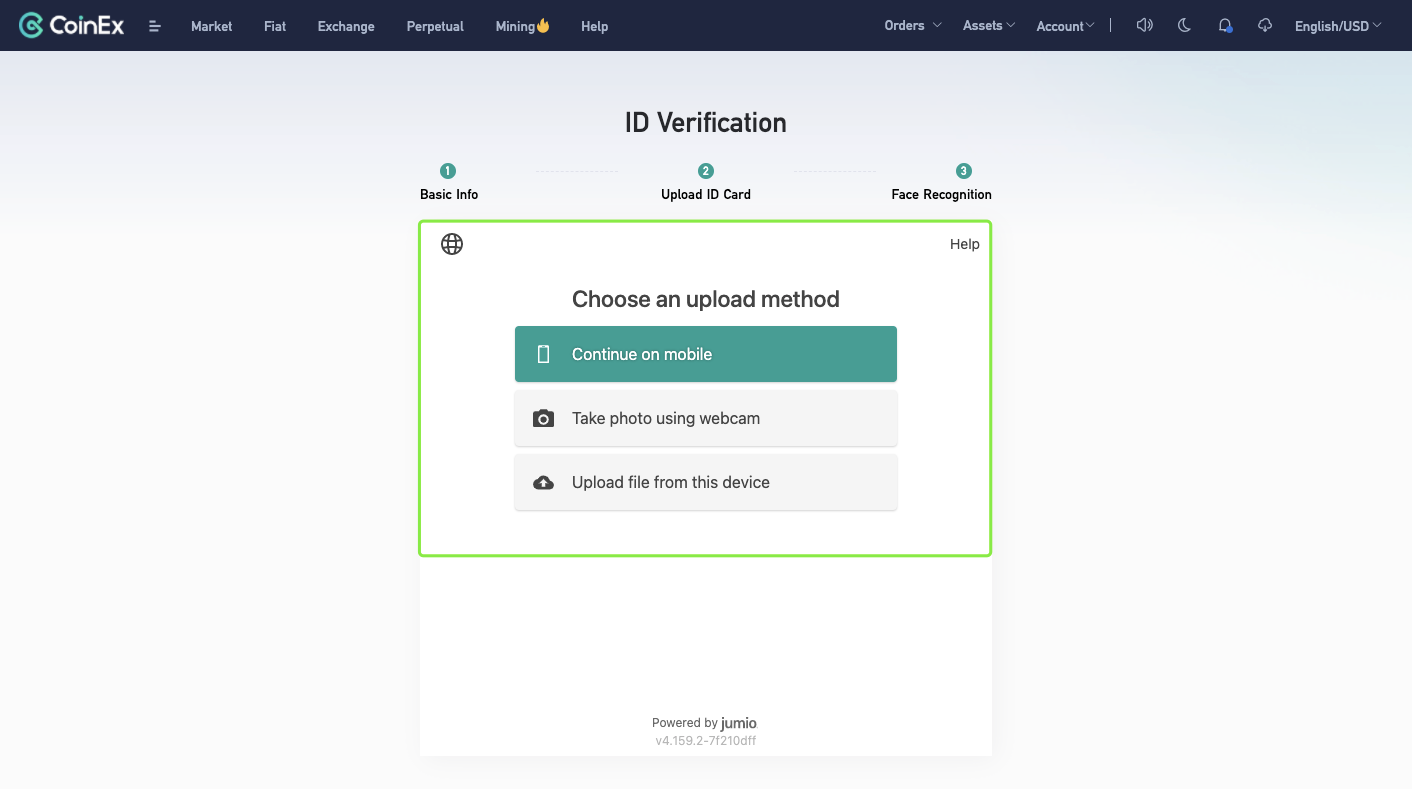 විකල්ප 1: ID ලේඛනය උඩුගත කිරීමට [ජංගමයේ දිගටම කරගෙන යන්න] තෝරන්න, සහ [ඊමේල් මගින් සබැඳිය යවන්න] හෝ [ඒ වෙනුවට QR කේතය පරිලෝකනය කරන්න] තෝරන්න.
විකල්ප 1: ID ලේඛනය උඩුගත කිරීමට [ජංගමයේ දිගටම කරගෙන යන්න] තෝරන්න, සහ [ඊමේල් මගින් සබැඳිය යවන්න] හෝ [ඒ වෙනුවට QR කේතය පරිලෝකනය කරන්න] තෝරන්න.
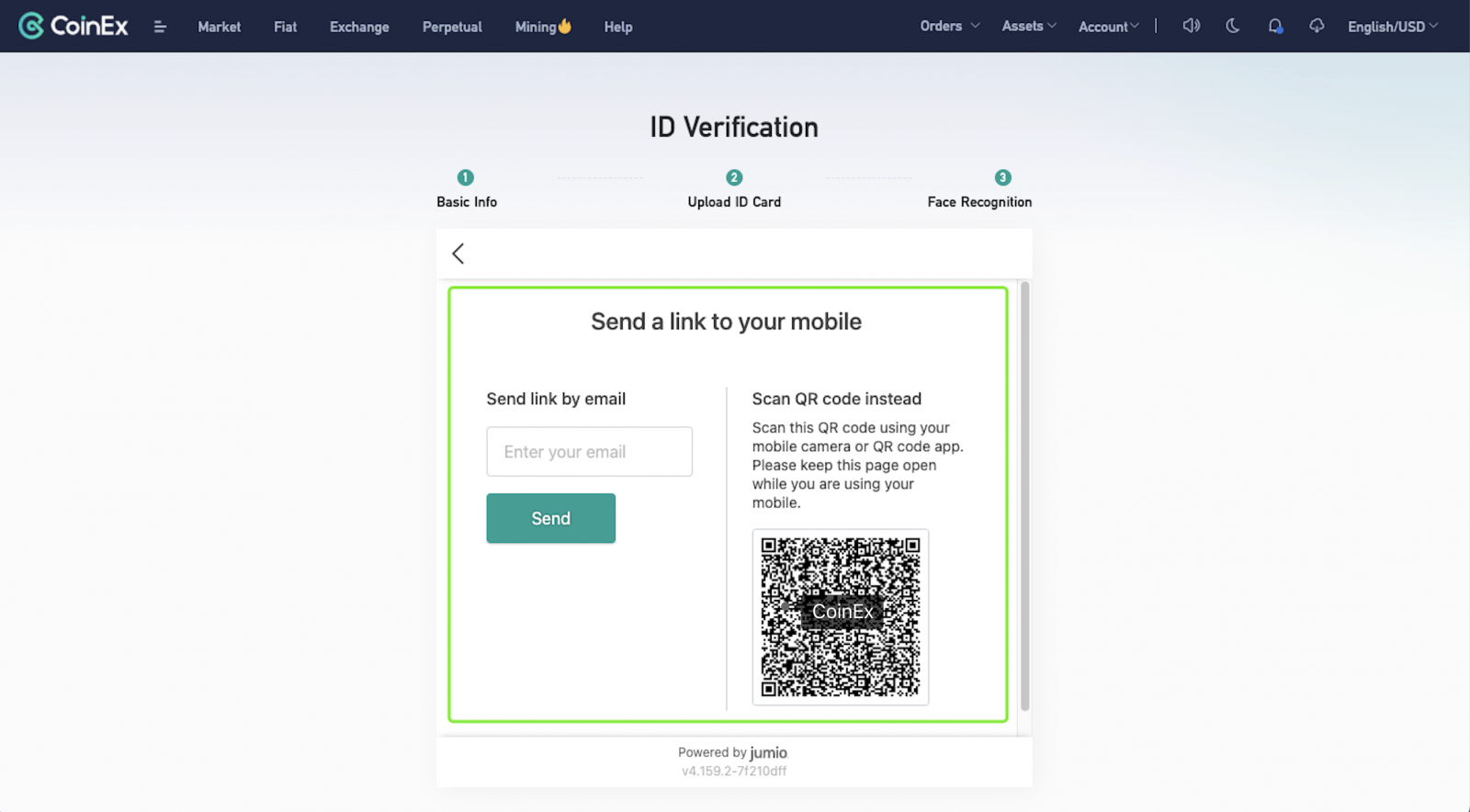 විකල්ප 2: [වෙබ් කැමරාව භාවිතයෙන් ඡායාරූප ගන්න] තෝරන්න, ඔබේ හැඳුනුම්පතේ ඡායාරූප ගැනීමට [ආරම්භය] ක්ලික් කරන්න.
විකල්ප 2: [වෙබ් කැමරාව භාවිතයෙන් ඡායාරූප ගන්න] තෝරන්න, ඔබේ හැඳුනුම්පතේ ඡායාරූප ගැනීමට [ආරම්භය] ක්ලික් කරන්න.
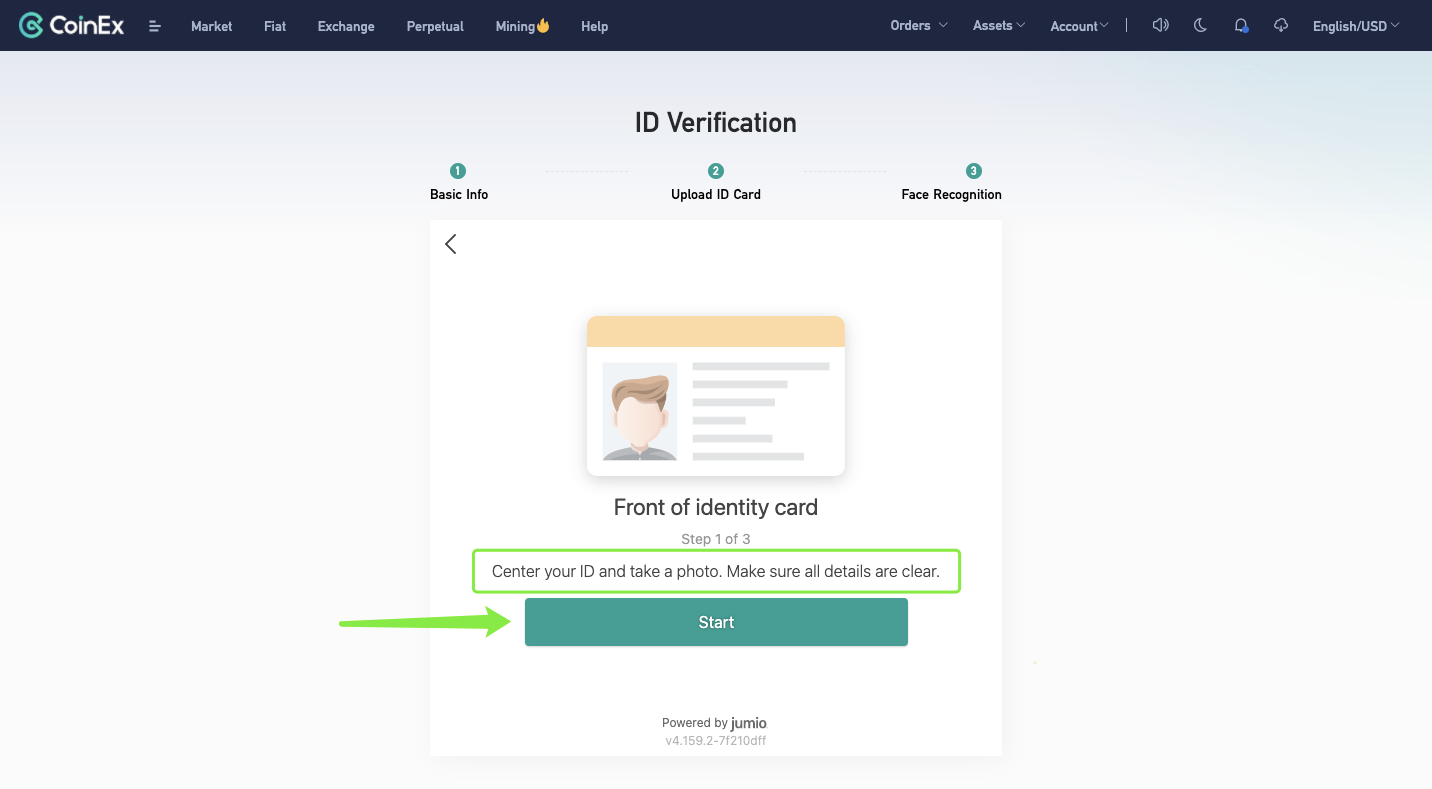
සටහන: සම්පූර්ණ ලේඛනයේ වර්ණ රූපයක් උඩුගත කරන්න. තිරපිටපත්වලට අවසර නැත. JPG, JPEG හෝ PNG ආකෘතිය පමණි.
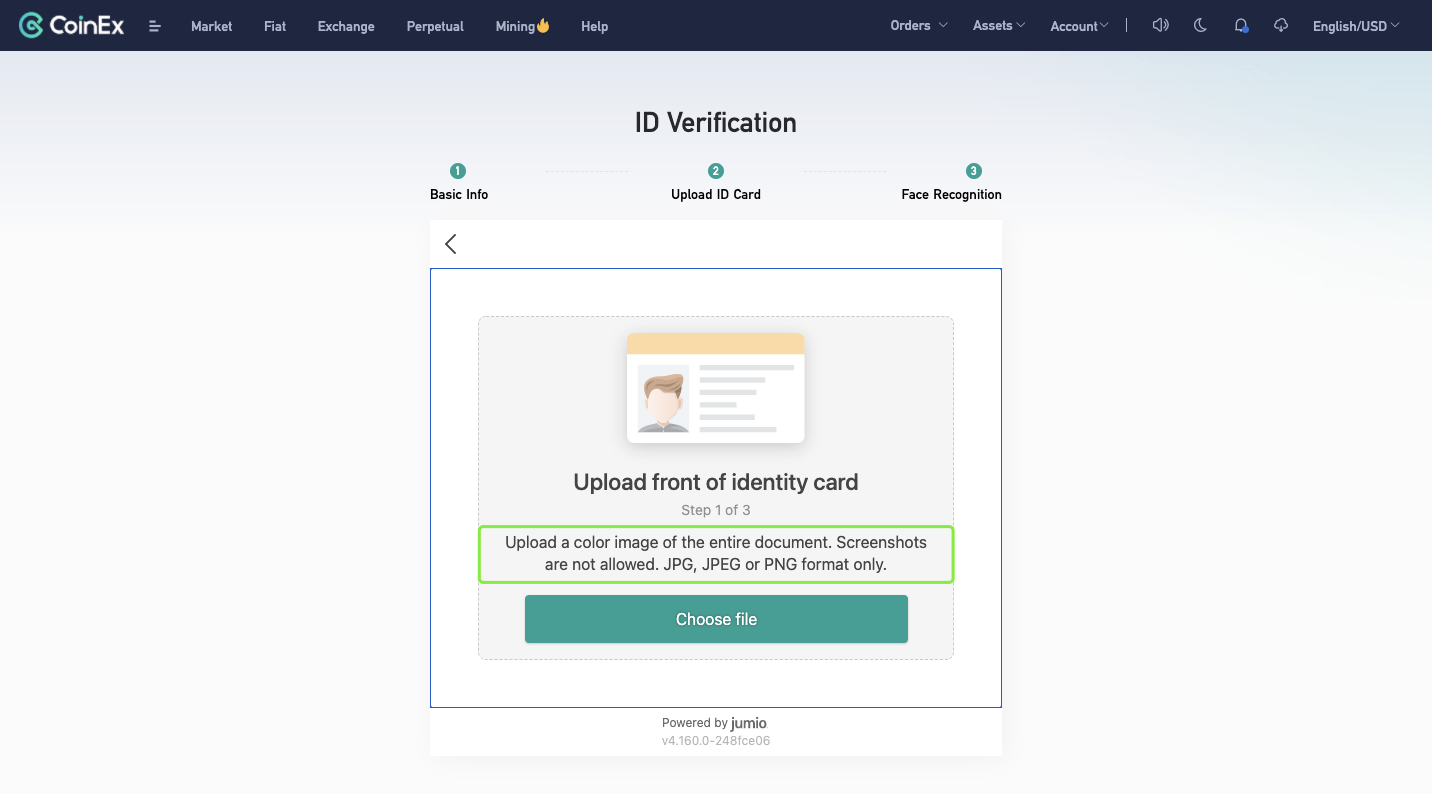
6. ID ලේඛනය නිවැරදිව උඩුගත කිරීමෙන් පසු, [Face Recognition] පියවර ආරම්භ කරන්න.
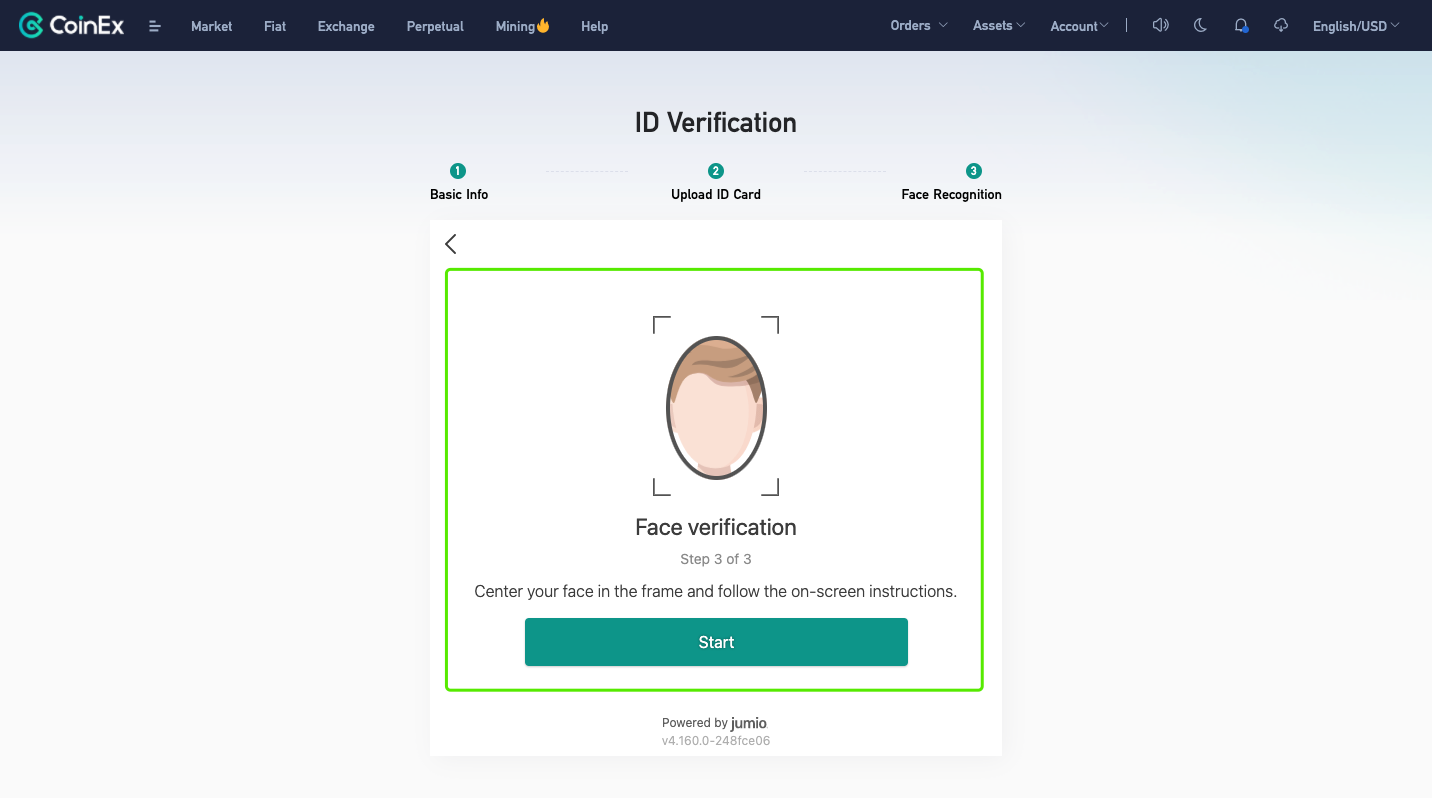 7. ඉහත පියවර සම්පූර්ණ කිරීමෙන් පසු, ප්රති result ලය වැඩ කරන දින 1-3 කින් ඔබගේ විද්යුත් තැපෑලට යවනු ලැබේ. කරුණාකර ඔබේ තැපැල් පෙට්ටිය නියමිත වේලාවට පරීක්ෂා කරන්න.
7. ඉහත පියවර සම්පූර්ණ කිරීමෙන් පසු, ප්රති result ලය වැඩ කරන දින 1-3 කින් ඔබගේ විද්යුත් තැපෑලට යවනු ලැබේ. කරුණාකර ඔබේ තැපැල් පෙට්ටිය නියමිත වේලාවට පරීක්ෂා කරන්න. 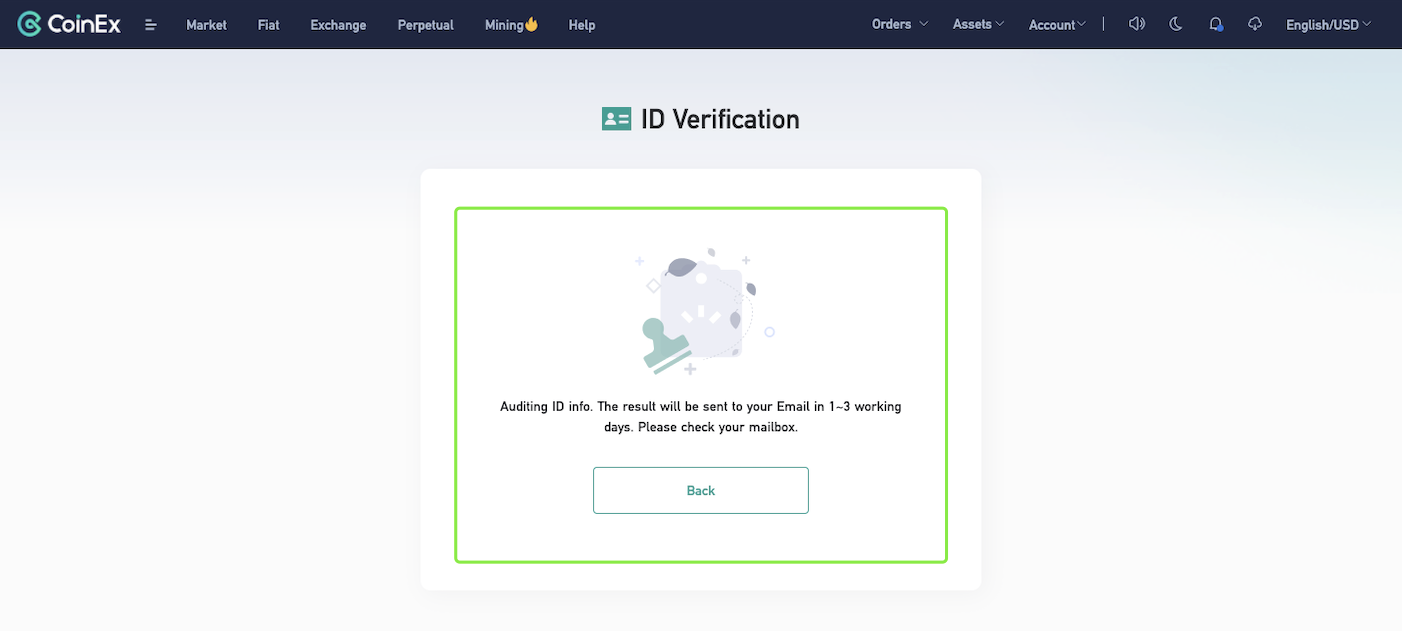
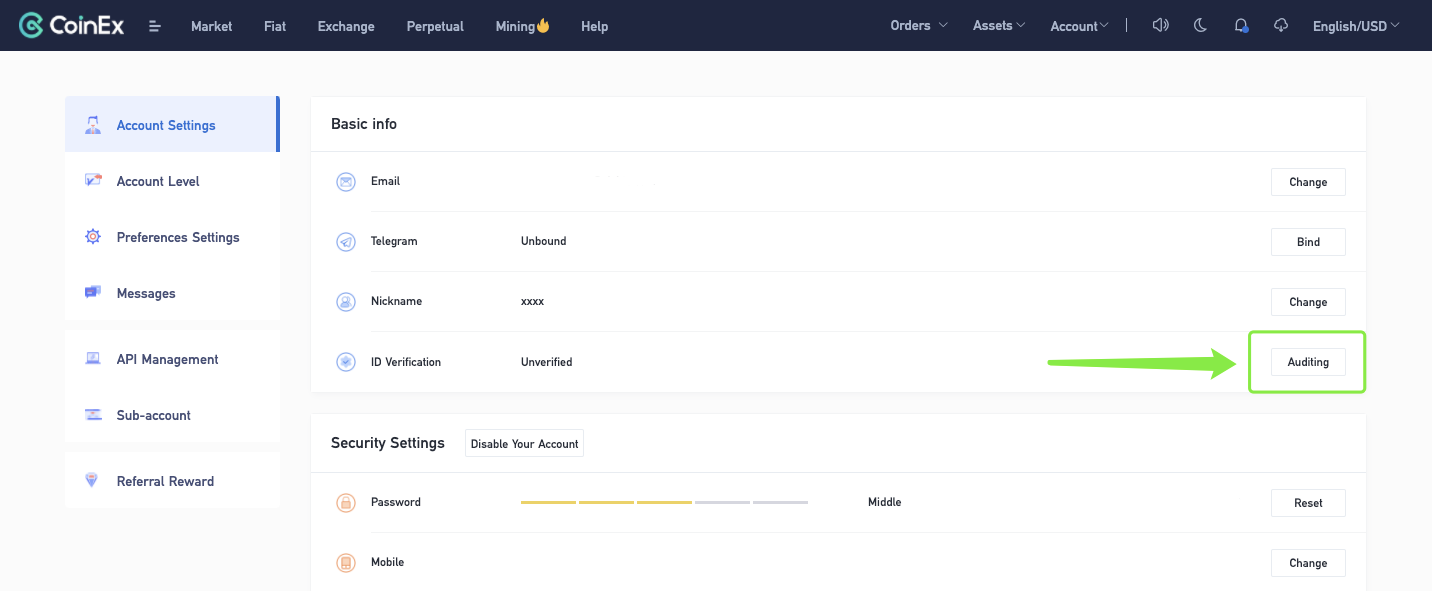
මතක්:
වේ 2. ෆැක්ස් සහ ඡායා පිටපත පිළිගත නොහැක
3. ඡායාරූපය PS විය නොහැක, සහ සහතික තොරතුරු වෙනස් කළ නොහැක
4. ඡායාරූපය ඉතා බොඳ නොවිය යුතුය, එය විය යුතුය පැහැදිලි, සම්පූර්ණ සහ බාධාවකින් තොරව
5. උඩුගත කළ ඡායාරූපවල ජල සලකුණක් නොමැති
බවට වග බලා ගන්න 6. උඩුගත කළ ලේඛන වලංගු
බවට වග බලා ගන්න 7. ඡායාරූපයේ සිටින එකම පුද්ගලයා ඔබ බවත්, ඔබේ මුහුණ බාධාවකින් තොරව ඇති බවත් සහතික කර ගන්න.
ID සත්යාපනය සම්පූර්ණ කරන්නේ කෙසේද? (අත් අල්ලාගෙන සිටින ඡායාරූප)
1. CoinEx වෙබ් අඩවියට පිවිසෙන්න http://www.coinex.com , ඔබේ ගිණුමට ලොග් වී ඉහළ දකුණු කෙළවරේ ඇති [ගිණුම] ක්ලික් කරන්න, මෙනුවේ [ගිණුම් සැකසීම්] තෝරන්න. 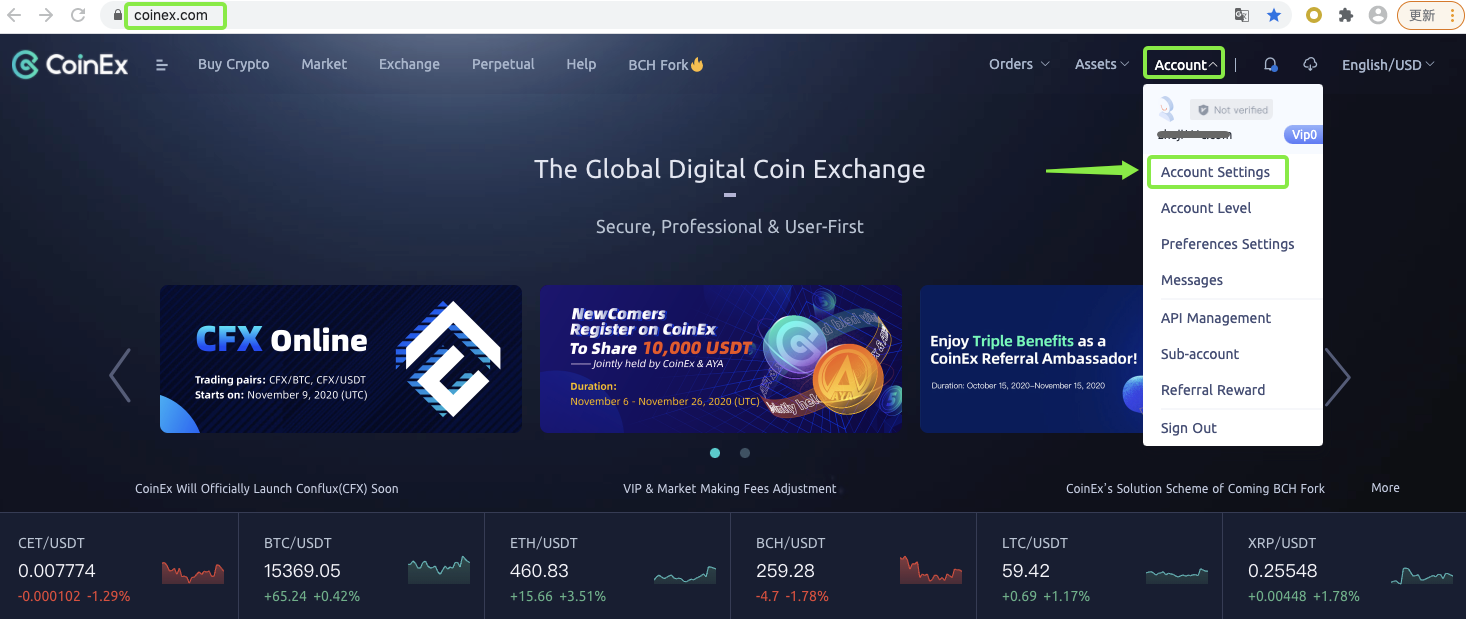 2. [ ගිණුම් සැකසීම්] පිටුවේ [තහවුරු කරන්න] ක්ලික් කරන්න .
2. [ ගිණුම් සැකසීම්] පිටුවේ [තහවුරු කරන්න] ක්ලික් කරන්න .
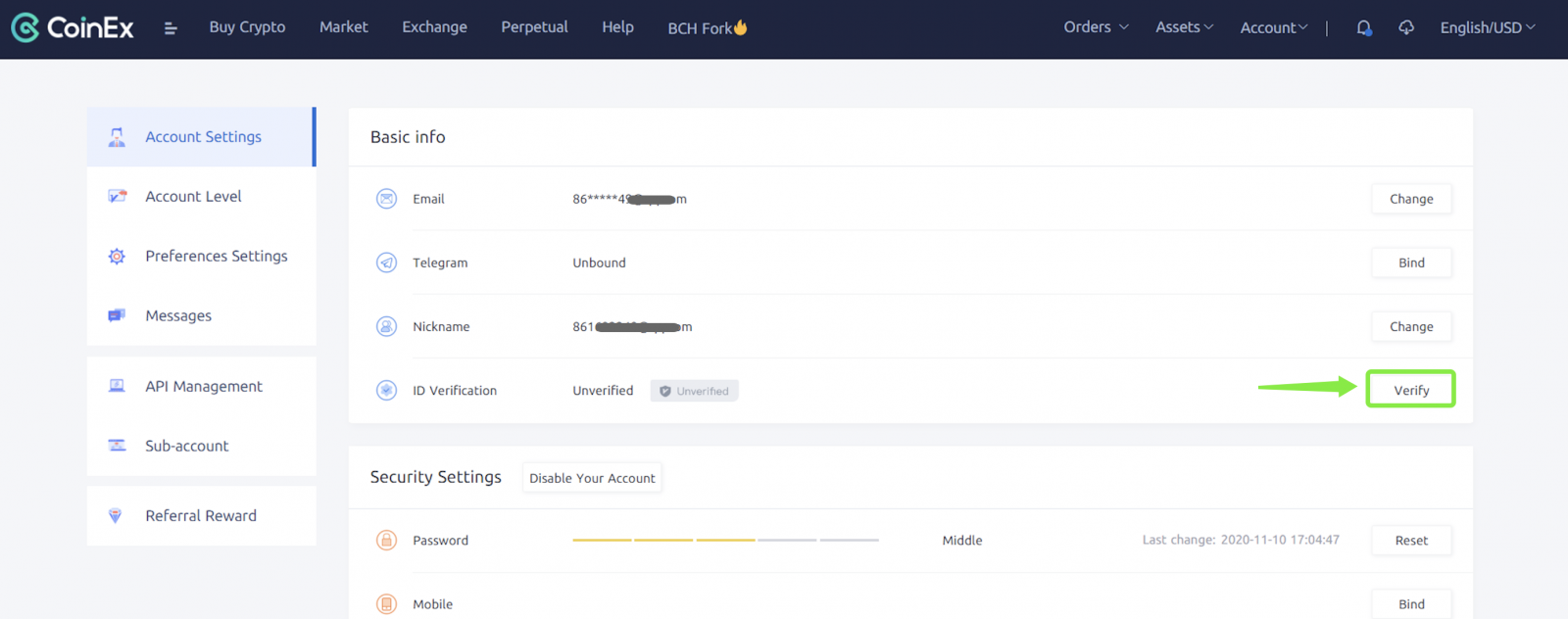 3. [මූලික තොරතුරු] නිවැරදිව පුරවන්න.
3. [මූලික තොරතුරු] නිවැරදිව පුරවන්න. 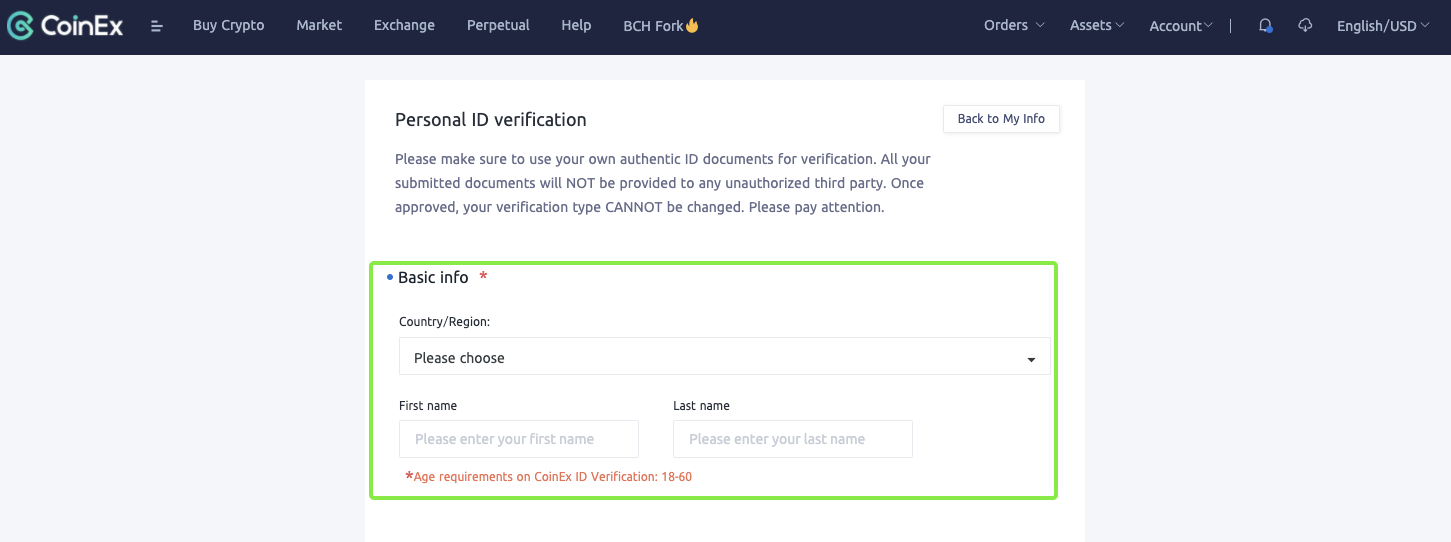 4. [ID වර්ගය] තෝරන්න, [ID අංකය] ඇතුලත් කරන්න, ඉන්පසු ID ලේඛන උඩුගත කරන්න.
4. [ID වර්ගය] තෝරන්න, [ID අංකය] ඇතුලත් කරන්න, ඉන්පසු ID ලේඛන උඩුගත කරන්න. 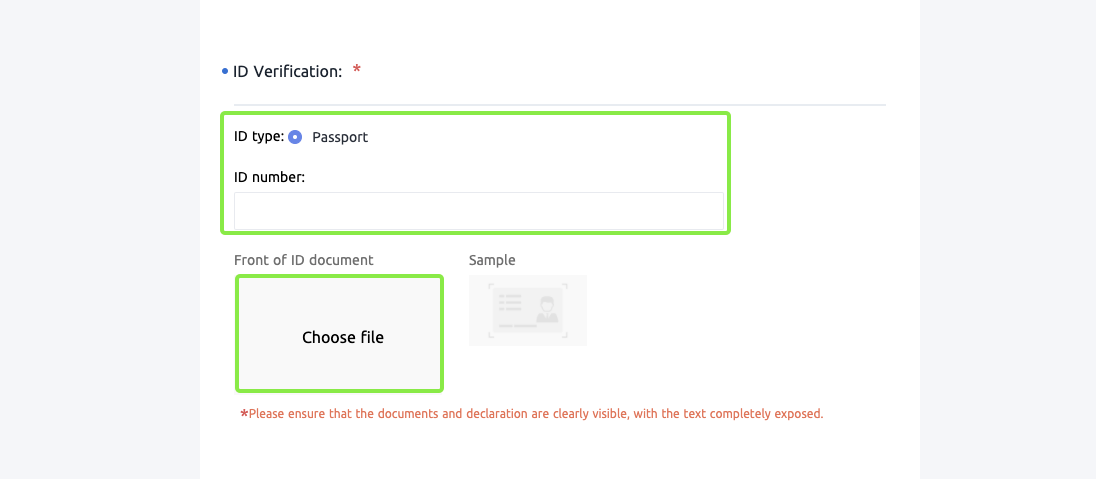
5. හැඳුනුම් ලේඛනයේ සහ ප්රකාශයේ ඉදිරිපස අතින් අල්ලාගෙන සිටින ඔබේ ඡායාරූපයක් උඩුගත කරන්න;
කරුණාකර ඉදිරිපත් කළ දිනය සහ "CoinEx" ලියන්න.
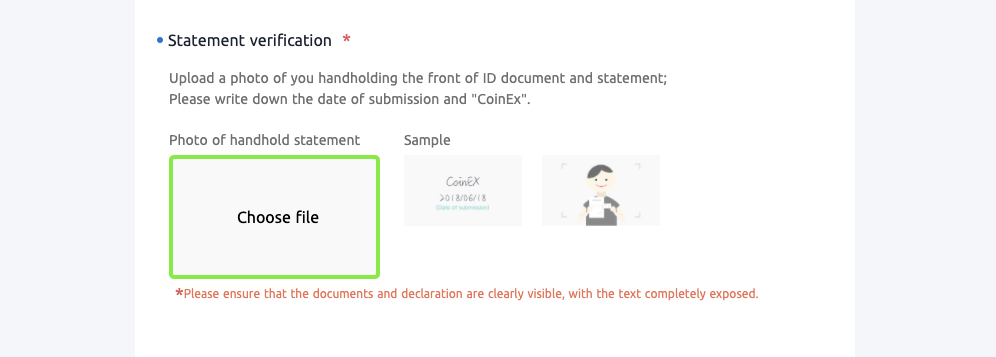
6. [මම මෙම හැඳුනුම්පත් ලේඛනවල නීත්යානුකූල හිමිකරු වීමට පොරොන්දු වෙමි] සලකුණු කර [ඉදිරිපත් කරන්න] ක්ලික් කරන්න.
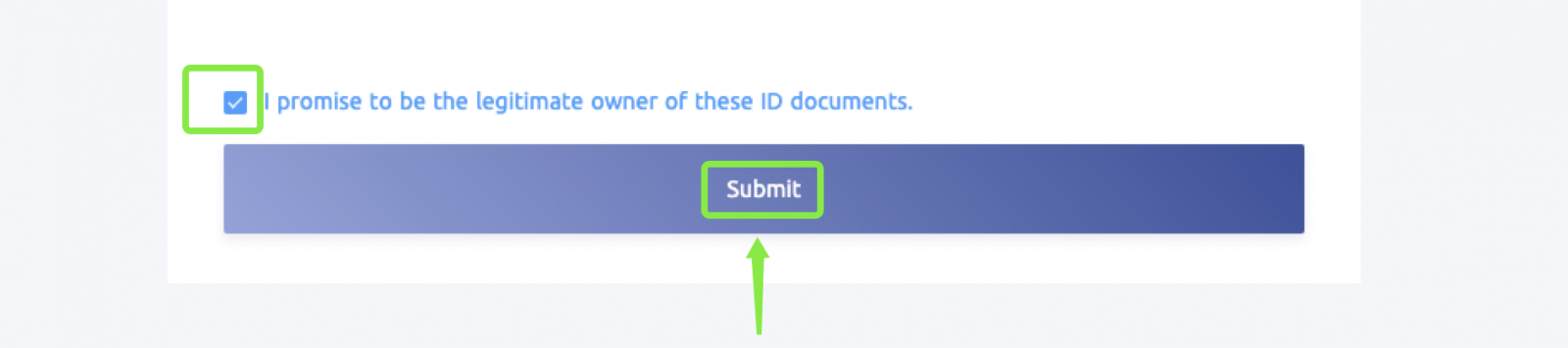
7. ඉහත පියවර අවසන් වූ පසු, ID සත්යාපනයේ තත්ත්වය [Verification submit ලෙස පෙන්වනු ඇත. විගණනය කිරීමට] සහ ප්රතිඵලය පැය 24ක් ඇතුළත ඔබේ විද්යුත් තැපෑලට යවනු ලැබේ.
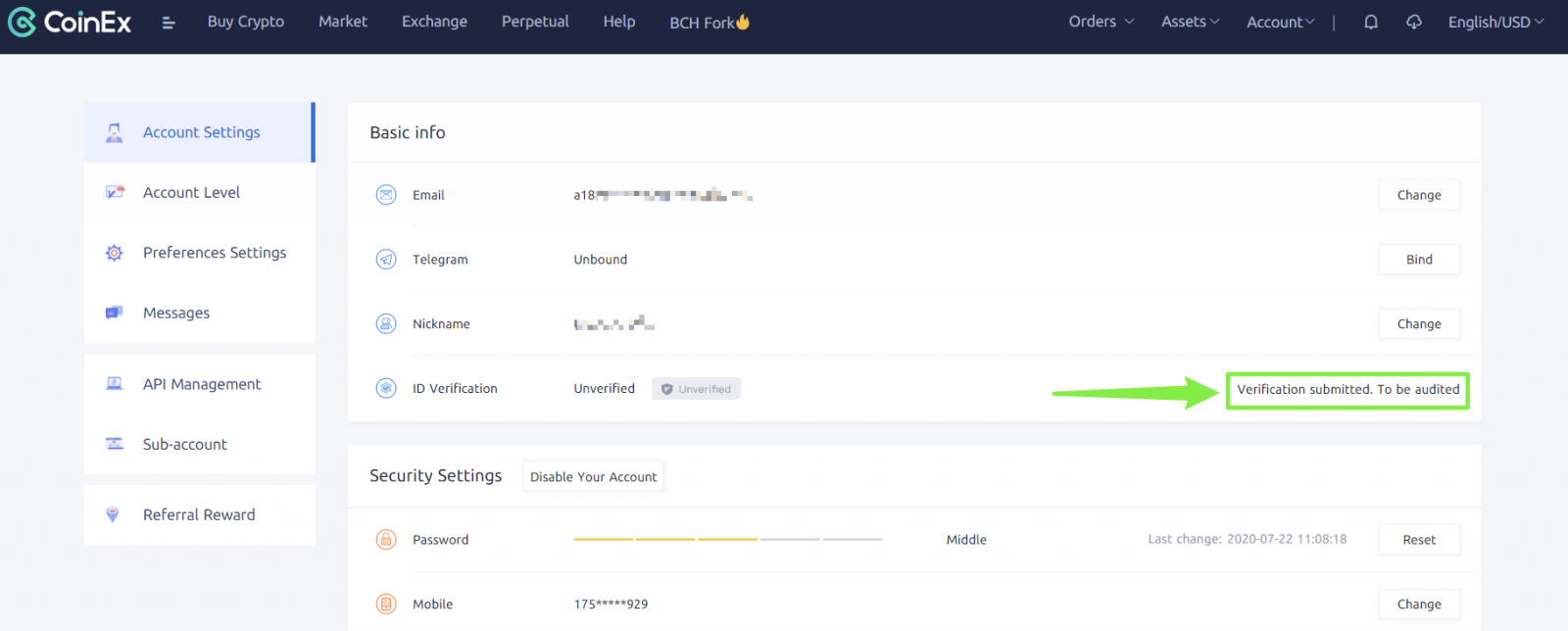 මතක්:
මතක්:
2. 5M දක්වා ඡායාරූප උඩුගත කරන්න
3. ෆැක්ස් සහ ඡායා පිටපත පිළිගත නොහැක
4. ඡායාරූපය PS විය නොහැකි අතර සහතික තොරතුරු වෙනස් කළ නොහැක
5. ඡායාරූපය ඉතා බොඳ නොවිය යුතුය. , එය පැහැදිලි, සම්පූර්ණ සහ බාධාවකින් තොරව තිබිය යුතුය
6. උඩුගත කළ ඡායාරූපවල ජල සලකුණක් නොමැති
බවට වග බලා ගන්න 7. උඩුගත කළ ලේඛන වලංගු බවට වග බලා ගන්න 8.
ඡායාරූපයේ සිටින එකම පුද්ගලයා ඔබ බවත්, ඔබේ මුහුණ බාධාවකින් තොරව ඇති බවත් සහතික කර ගන්න
කරුණාකර අත්සන පිටුවේ අන්තර්ගතය: [CoinEx] සහ [වත්මන් දිනය බව තහවුරු කරන්න.



.jpg)
(1).jpg)
.jpg)
.jpg)
.jpg)
.jpg)